您现在的位置是:首页 > CAD画图 > CAD画图
怎么用CAD裁剪光栅图像
![]() 本文转载来源:zwcad.com zwsoft.cn 中望CAD官方教程.如果作者或相关权利人不同意转载,请跟我们联系,我们立即删除文章。暂无
本文转载来源:zwcad.com zwsoft.cn 中望CAD官方教程.如果作者或相关权利人不同意转载,请跟我们联系,我们立即删除文章。暂无
简介怎么用CAD裁剪光栅图像 在CAD中,插入的初始光栅图像是矩形的,但有时我们只希望显示其中一部分,或者需要改变图像显示的图形,这个时候就需要将图像的一部分裁剪掉,那么CAD是否
怎么用CAD裁剪光栅图像
在CAD中,插入的初始光栅图像是矩形的,但有时我们只希望显示其中一部分,或者需要改变图像显示的图形,这个时候就需要将图像的一部分裁剪掉,那么CAD是否支持这个功能呢?这是当然的,CAD提供了光栅图像裁剪的功能,我们可以根据自己的需要进行设置,以下是关于光栅图像裁剪的操作方法:
1.在菜单栏中依次选择,“修改”-“裁剪”-“图像”,屏幕上会出现小矩形框,用这个小矩形框选中要修剪的图像。

2.选中图像之后,在命令行中输入“n”,即选择新建边界,回车,这时命令行会出现如下内容:[选择多段线(S)/多边形(P)/矩形(R)/反向剪裁(I)] <矩形>,按照需要选择一种方式,这里我们用多边形裁剪作为例子,在命令行中输入“P”,回车确认。这时按照想裁剪的形状确定需要的点。
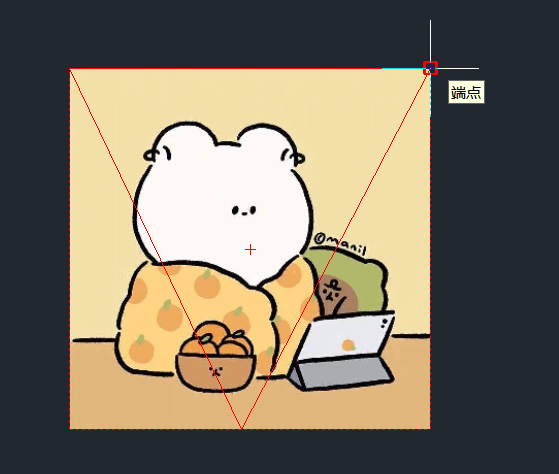 3.完成后按回车确认,就得到想要的形状啦。
3.完成后按回车确认,就得到想要的形状啦。
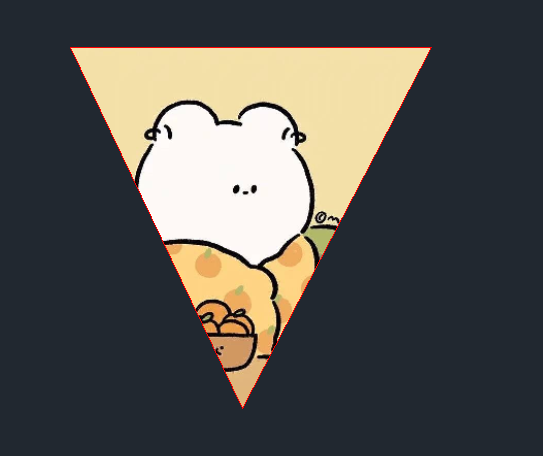 希望以上内容能让大家对编辑光栅图像有进一步的理解,感兴趣的话可以动手试试!
希望以上内容能让大家对编辑光栅图像有进一步的理解,感兴趣的话可以动手试试!
点击排行
 CAD多种快速移动图形的方法
CAD多种快速移动图形的方法










